Come collegare due account Facebook
Hai un pessimo rapporto con la tecnologia e a comprovare questo ci sono due profili Facebook a tuo nome, uno dei quali l'hai creato per errore, senza nemmeno rendertene conto. Ora vorresti “fonderli” tra di loro, così da averne uno solo, ma non sai proprio come fare. Se le cose stanno più o meno così come le ho descritte, sappi che sei nel posto giusto al momento giusto!
Nelle prossime righe di questo tutorial, infatti, avrò modo di spiegarti nel dettaglio come collegare due account Facebook. Ti anticipo sùbito che per quanto riguarda il profilo personale, non si può fare molto se non inserire link ad altro profilo da “associare” nella propria biografia Facebook.
Per le pagine, invece, il discorso cambia, in quanto è possibile sfruttare una funzione ad hoc che offre la possibilità di unirle. Ma procediamo con ordine e vediamo nel dettaglio il da farsi. Ti auguro buona lettura e ti faccio un grosso in bocca al lupo per la tua “impresa” tecnologica di oggi!
Indice
Come collegare due account Facebook contemporaneamente
Come ti ho spiegato nell'introduzione, collegare due account Facebook non è possibile. Come indica Facebook su questa pagina questa possibilità non viene offerta “perché ciò non rispetta gli Standard della community di Facebook, in base ai quali è possibile avere un solo profilo personale”. Quello che viene consigliato di fare in questi casi è scaricare le informazioni del profilo ed eliminare l'account duplicato (ti ho illustrato come fare in quest'altro post).
Se per qualche motivo vuoi continuare a mantenere entrambi gli account, invece, potresti linkare quello “secondario” a quello principale seguendo le indicazioni che sto per darti.
Da smartphone e tablet
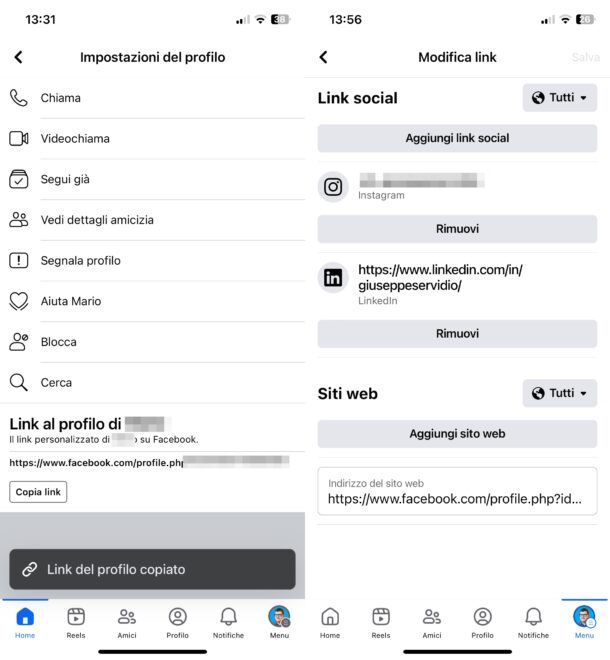
Intendi agire da smartphone e tablet? In tal caso, per procedere basta recarsi sul profilo “secondario”, copiarne il link e incollarlo sul tuo profilo “principale”.
Provvedi, quindi, ad accedere a Facebook dalla sua app ufficiale con il tuo account principale e cerca il profilo che vuoi linkare: premi, quindi, sull'icona della lente d'ingrandimento (in alto a destra), digitane il nome nella barra di ricerca che compare e seleziona l'occorrenza corretta.
A questo punto, premi sul pulsante ⋯ annesso al tuo profilo secondario e, nella schermata apertasi, fai tap sul pulsante Copia link che trovi in fondo (nella sezione Link al profilo di [nome]).
Adesso, recati sul tuo profilo principale premendo sull'icona Menu (quella con la tua foto profilo e il simbolo ☰) e poi sul tuo nome e cognome nella pagina successiva. Ora premi sul pulsante Modifica profilo, scorri la schermata apertasi fino a giungere nella sezione Link e fai tap sulla voce Modifica annessa a quest'ultima.
Per concludere, quindi, fai tap su Siti Web/Aggiungi sito Web e incolla il link precedentemente copiato nel campo di testo Indirizzo del sito Web (per ovvi motivi non c'è un pulsante per un link ad hoc per un secondo profilo Facebook e, quindi, bisogna “arrangiarsi” così). Ricordati, poi, di salvare le modifiche fatte con un tap su Salva (in alto a destra) e il gioco è fatto.
Ovviamente, se vuoi fare la stessa cosa anche sul profilo secondario (linkando in questo caso quello principale), sentiti libero di farlo. I passaggi da seguire sono sempre gli stessi, con la differenza che in questo caso dovrai loggarti a Facebook tramite l'altro account.
Da computer
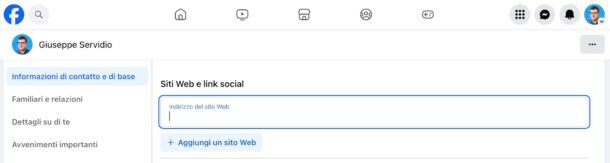
Qualora volessi agire da computer, sappi che sostanzialmente i passaggi da compiere sono i medesimi che ti ho descritto nel capitolo precedente.
Provvedi, quindi, ad accedere a Facebook dalla sua home page (con il tuo profilo principale), poi clicca sull'icona della lente d'ingrandimento (in alto a sinistra), cerca il profilo di tuo interesse nell'apposita barra di ricerca che compare e seleziona l'occorrenza corretta.
Successivamente, copia l'URL che vedi nella barra degli indirizzi (basta selezionarlo, fare clic destro su di esso e selezionare Copia dal menu che si apre oppure premere Ctrl+V o cmd+v, in base al sistema operativo in uso).
Dopodiché recati sul tuo profilo principale cliccando sulla miniatura della tua foto del profilo (in alto a destra), seleziona poi il tuo nome e cognome e, quindi, fai clic sul pulsante Modifica profilo (nella nuova pagina apertasi).
Nel riquadro che a questo punto ti viene mostrato, fai clic sul link Modifica annesso alla voce Personalizza la tua presentazione, e clicca sul simbolo della matita annesso alla voce Siti Web. A questo punto, fai clic sulla voce Aggiungi un sito Web, incolla l'URL del profilo secondario che hai precedentemente copiato nell'apposito campo di testo e salva il tutto cliccando sul bottone apposito.
Naturalmente, se desideri linkare il tuo profilo principale a quello secondario basterà ripetere i passaggi che ti ho mostrato, con l'accortezza di agire da quest'ultimo.
Come collegare due pagine Facebook
Desideri collegare due pagine Facebook? La cosa è fattibile a patto di soddisfare i seguenti requisiti: le pagine devono trattare lo stesso argomento, avere nomi simili e rappresentare lo stesso oggetto. Inoltre devono avere lo stesso amministratore e, se risultano associate a un indirizzo fisico, il luogo dev'essere il medesimo per entrambe le pagine. Prima di procedere, inoltre, assicurati che le campagne attive non rimandino alla pagina che verrà eliminata. Ciò detto, procediamo!
Da Facebook
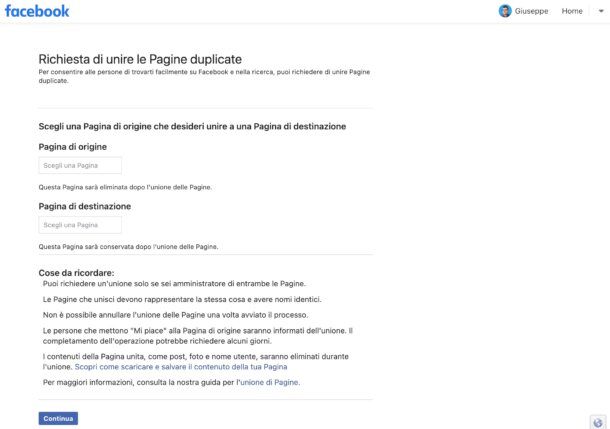
Il primo modo per unire due pagine è agire direttamente da Facebook stesso. Per riuscirci, tutto ciò che devi fare è cliccare su questo link e, una volta effettuato l'accesso al tuo account (se necessario), compila il modulo proposto.
Provvedi, quindi, a scegliere la pagina di origine che desideri unire a una pagina di destinazione, scrivendone il nome nel campo di testo situato sotto la dicitura Pagina di origine. Tieni conto che questa è la pagina che sarà cancellata una volta che il processo di unione delle due pagine sarà completato.
Successivamente, provvedi a indicare nel campo di testo situato sotto la dicitura Pagina di destinazione la pagina che desideri conservare dopo la procedura, a cui sarà unita la pagina di origine.
Per concludere, fai clic sul bottone blu Continua situato nella parte inferiore dello schermo e conferma il tutto cliccando sul pulsante Invia presente nel riquadro Conferma la richiesta di unione delle Pagine che è comparso a schermo. Semplice, vero?
Da Business Manager
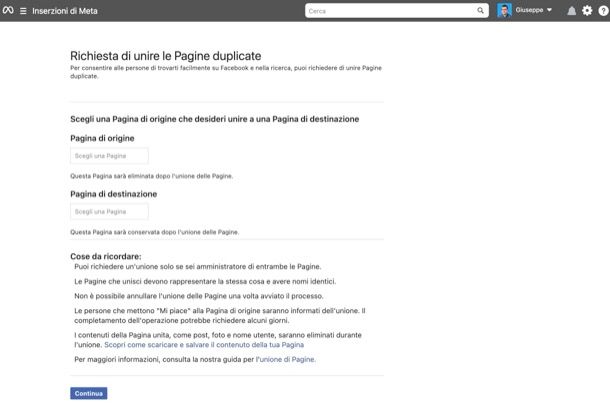
Nell'eventualità in cui volessi procedere da Business Manager, in quanto è tramite quest'ultimo che le gestisci, sappi che puoi procedere in quest'altro modo.
Innanzitutto, fai clic su questo link, in modo tale da recarti nella sezione Richiesta di unire le Pagine duplicate di Business Manager. Successivamente, compila il modulo che vedi a schermo digitando il nome della pagina da eliminare nel campo di testo sottostante la voce Pagina di origine e poi scrivi il nome della pagina da conservare dopo la procedura nel campo di testo situato sotto la voce Pagina di destinazione.
Quando sei pronto per finalizzare il tutto, poi, fai clic sul pulsante Continua (in fondo) e, quindi, provvedi a confermare il tutto con un clic sul pulsante Invia che si trova nel riquadro comparso al centro della pagina.

Autore
Salvatore Aranzulla
Salvatore Aranzulla è il blogger e divulgatore informatico più letto in Italia. Noto per aver scoperto delle vulnerabilità nei siti di Google e Microsoft. Collabora con riviste di informatica e cura la rubrica tecnologica del quotidiano Il Messaggero. È il fondatore di Aranzulla.it, uno dei trenta siti più visitati d'Italia, nel quale risponde con semplicità a migliaia di dubbi di tipo informatico. Ha pubblicato per Mondadori e Mondadori Informatica.






